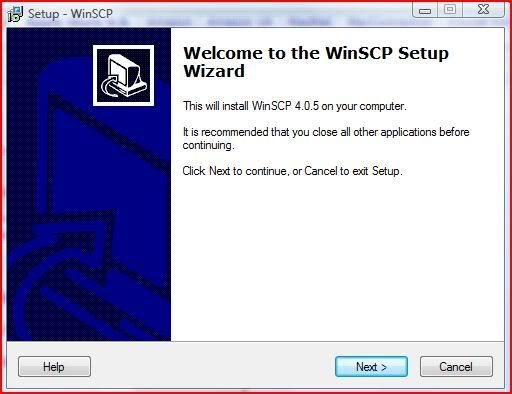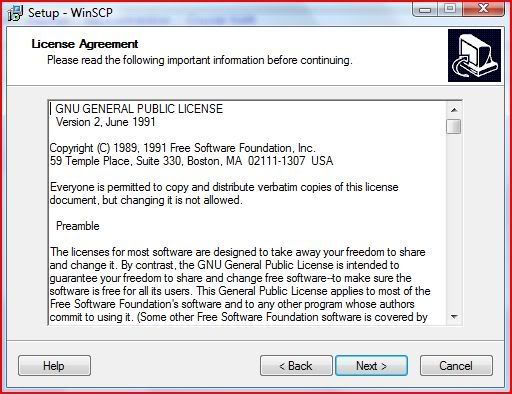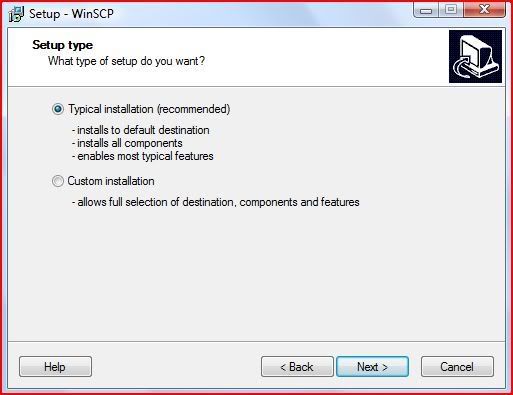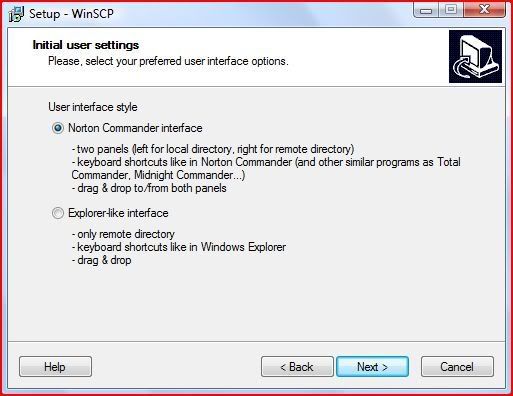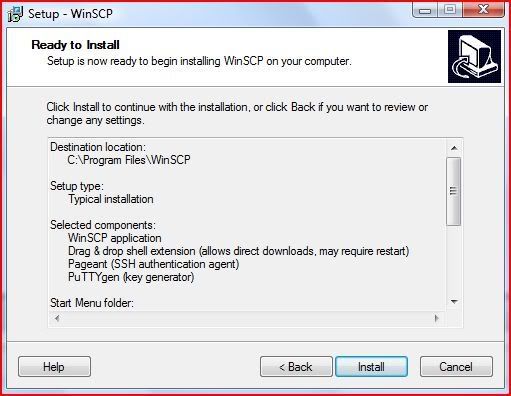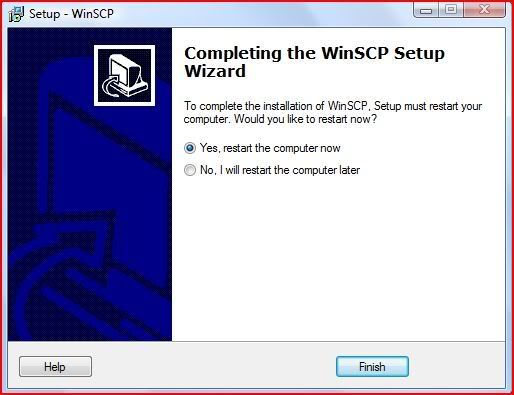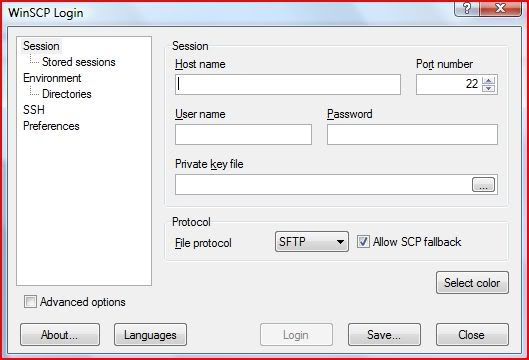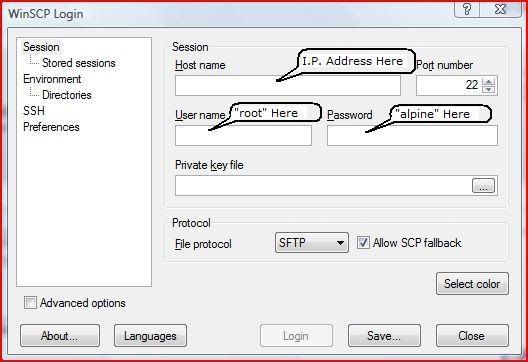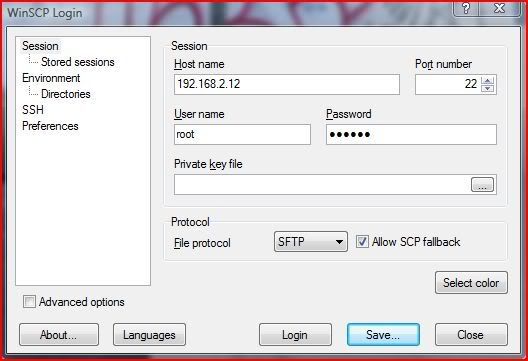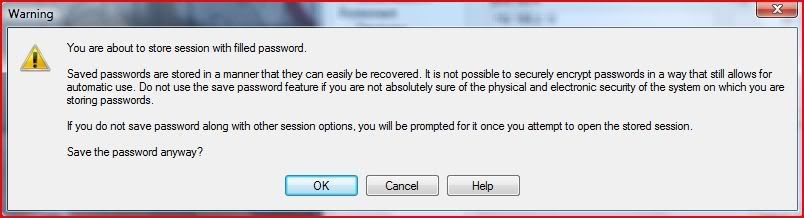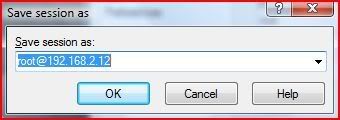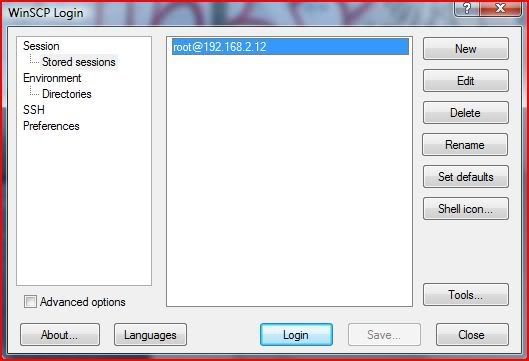He escuchado de muchos casos de gente que al intentar descargar algo con el ipod, usando installer tienen errores tales como "download Package Failed" o "Main Script execution failed".
O simplemente installer se cierra solo y vuelve a el springboard.
Esto puede deverse a varias cosas; el repo de donde viene el archivo esta mal escrito, el archivo esta mal comprimido/malo, o simplemente installer se volvio loco (bastante usual con el 3.0)
Una forma de arreglarlo puede ser meter comandos por SSH (ver guia) para reinstalar installer.
¡¡¿¿pero que comandos??!!
Los siguientes: (necesitas estar conectado al ipod por SSH, como por ejemplo con PuTTy, ver guia)
cd /Applications/
wget http://repository.apptapp.com/packages/System/Installer.zip
rm -rf Installer.app
unzip Installer.zip
chmod +s Installer.app/Installer
chown -R root:wheel Installer.app
rm Installer.zip
Eso deberia fucionar... en caso de no ser asi, es mas seguro que sea un problema del archivo o del repo... Pero como estar seguro de que anda mal???
Arrancando installer por medio de un cliente SSH. ¿Y como se hace eso?
Siguendo estas instrucciones:
- Cerrar installer a la fuerza: Abren installer con normalidad, y luego mantienenapretado el boton Home hasta que se ciera solo.
- Conectarse al ipod: Se conectan al ipod usando un cliente SSH, como PuTTy (ver guia)
- Meter los siguientes comandos al ipod:
cd /Applications/Installer.app
./Installer
4. Aparecera Installer en el ipod, hacen lo mismo que hacian al momento de recibir el error, el error aparece denuevo, pero en su cliente SSH veran la descripcion del error.
Listo, ya saben que le pasaba.
Nota: installer no aparecera con ningun source instalado, deberan instalar el source donde estaba la aplicacion que les daba el error. Esto es temporal, cuando lo cieeran y habran con normalidad sus viejos sources estaran denuevo.
Otra forma de arreglar errores es limpiar la lista de espera antes de instalar algo, puede que un archivo malo no pueda descargarse, y al intentar descargar otro, el archivo malo que estaba primero en la lista vuelva a dar error y no se podra descargar nada.
Se soluciona apretando "clear queue" antes de instalar algo.
Dudas, preguntas u otros, pueden dejarse en los comentarios.
Con respecto al repo, agradezco el interes de todos en cooperar, por favor un poco de paciencia, para hacer mas facil la cooperacion y la peticion de libros estoy preparando algo, no les dire hasta que el blog alcanze las 20.000 visitas :)
No olviden suscribirse al feedO reciban los articulos directo en su correo